Kad jūs saskatāt saiti savā iPhone vai iPad lietotnē, dažreiz saite atver lapu paša lietotnes iebūvētajā pārlūkprogrammā un citreiz tā atver Safari balstītu lapu lietotnē, izmantojot iOS Safari View Controller. Pēdējā ir labāka pieredze, jo tā atceras visus kontus, kurus esat pieteicies Safari, un ļauj izmantot jebkurus jūsu izmantotos reklāmu bloķētājus. Tas nodrošina arī lasītāja skatu.
Izmantojot Browsecurely lietotni, varat atvērt Safari balstītas lapas tādās lietotnēs kā Twitter, kas neizmanto Safari View Controller, lai izmantotu iepriekšminētās priekšrocības. Browsecurely arī liedz lietotnēm izsekot jums un jūsu pārlūkošanas paradumiem.
Pēc Browsecurely instalēšanas jums būs jāpievieno tā kā darbības paplašinājums. Lai to izdarītu, atveriet lapu Safari vai citā lietotnē, kurai ir koplietošanas poga. Pieskarieties koplietošanas pogai un no akciju lapas pārvelciet pa kreisi apakšējā rindā, līdz beigās tiek parādīta poga Vēl. Pieskarieties Vairāk nekā pēc tam pieskarieties pārslēgšanas slēdzim, lai pārlūkotu droši (kas noslēpumaini sadala lietotnes nosaukumu divos vārdos).
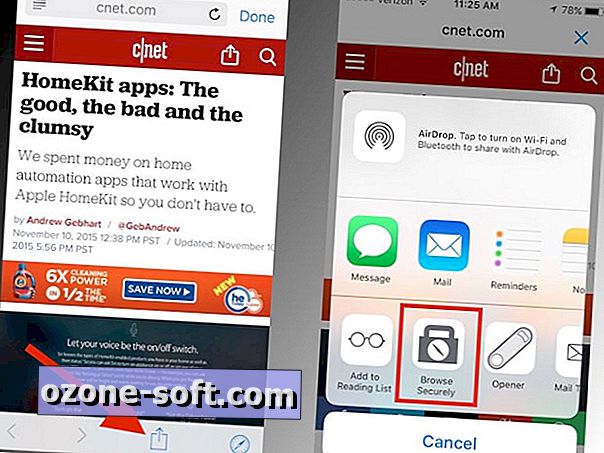
", " modalTemplate ":" {{content}} ", " setContentOnInit ": false} '>
Ja pārlūkprogramma ir pievienota kā iOS akciju lapas darbības paplašinājums, tagad varat atvērt saiti, piemēram, čivināt lietotnē kā iebūvētu Safari lapu. Vilkšana ir tāda, ka vispirms jums būs jāatver saite Twitter iebūvētajā pārlūkprogrammā, pirms varat piekļūt koplietošanas lapai, lai to atvērtu kā Safari lapu. Tomēr, ja jūs dodaties uz vietni, kurā jau esat pieteicies Safari, vai vēlaties bloķēt reklāmas vai baudīt Safari lasītāja skatu, tas ir tā vērts.
Browsecurely ir bezmaksas, un, lai gan programma reklamē pirkumus lietotnē, tie ir tikai ieteikumi attīstītājam.
(Izmantojot MacStories)













Atstājiet Savu Komentāru